从 Oracle ILOM Web 界面修改网络设置
要从 Oracle ILOM Web 界面修改当前为服务器配置的网络设置,请使用以下过程:
-
登录到 Oracle ILOM Web 界面。
请参见Log In to Oracle ILOM Using a Remote Ethernet Connection。
-
从左侧的导航树中选择 "ILOM Administration" > "Connectivity"。
此时将显示 "Network Settings" 屏幕。Oracle ILOM 将显示在您的设备上配置的设置。
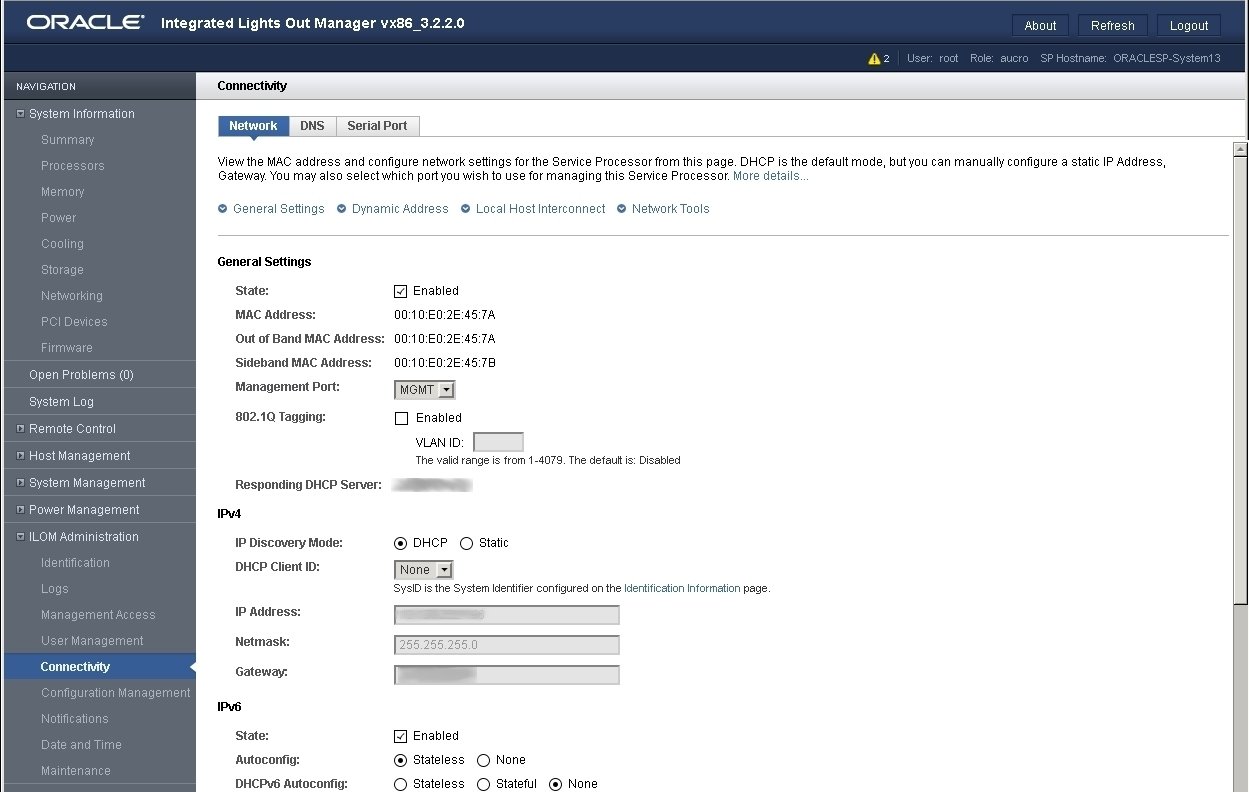
-
执行适用于您的网络环境的网络配置说明:
-
IPv4:
-
要允许网络上的 DHCP 服务器指定网络设置,请确保选中 "DHCP" 单选按钮并单击 "Save"。
-
要指定网络设置,请选择 "Static" 单选按钮并填写 "IP Address"、"Netmask" 和 "Gateway" 字段。然后,单击 "Save"。
-
-
IPv6:
-
要配置自动配置选项,请确保选中 "State" 属性旁边的 "Enabled" 复选框。然后,选择一个自动配置值并单击 "Save"。
-
要设置静态 IPv6 地址,请确保选中 "State" 属性旁边的 "Enabled" 复选框。然后,在 "Static IP Address" 字段中键入 ipv6_address/subnet mask length in bits 的值并单击 "Save"。
注 - 可以启用 "Autoconfig Stateless" 选项,使其在启用 "DHCPv6 Autoconfig Stateless" 选项或 "DHCPv6 Autoconfig Stateful" 选项的同时运行。 -
-
IPv4:
-
使用网络测试工具(Ping 和 Ping 6)在 Oracle ILOM 中测试 IPv4 或 IPv6 网络配置。
有关详细信息,请参见Test IPv4 or IPv6 Network Configuration From the Oracle ILOM CLI。